
구글 애널리틱스 통계에서 내 IP를 제외하려면 필터를 설정해야 합니다. 내 홈페이지가 정상적으로 작동하고 있는지? 아니면 검색에서 정확하게 나오고 있는지 확인하기 위해 내 컴퓨터로 내 홈페이지 사이트에 접속을 하는데 이것도 통계에 잡힙니다. 이것을 통계에서 제외하기 위해 구글 애널리틱스의 필터를 설정해야 합니다.
구글 애널리틱스에서 내 컴퓨터의 IP를 필터에 등록하고 제외 설정을 함으로써 내가 사이트에 접속해도 통계에 잡히지 않습니다. 그럼 구글 애널리틱스 통계에서 내 IP 제외하기 위해 필터 설정하는 법을 알아보겠습니다. 필터 설정 방법은 간단합니다. 유니버설 애널리틱스 기준으로 설명 하겠습니다.
구글 애널리틱스 내 IP 제외 하기 (feat. 통계 필터)
1. 구글 애널리틱스 로그인
유니버설 애널리틱스 기준으로 설명(유니버설 애널리틱스는 2023년 7월 1일부터 지원되지 않으니 참고하세요.)
2. 관리 클릭
왼쪽 하단 톱니바퀴 모양 관리 메뉴를 클릭합니다.

3. 계정 -> 모든 필터 클릭

4. 필터 추가 클릭

5. 필터 정보 설정
- 필터 이름 : 본인이 알 수 있는 이름으로 입력 (내 IP 제외) - 내 IP를 잘 모를 경우 다음이나 네이버에서 내 IP를 검색하면 나옵니다.
- 필터 유형 : 사전 정의됨
- 필터 유형 선택 : 제외
- 소스 또는 목적지 선택 : 해당 IP 주소에서 유입된 트래픽
- 표현식 선택 : 일치
- IP 주소 : 본인 컴퓨터 IP
- 보기에 필터 적용 : 전체 웹사이트 데이터를 선택한 보기로 이동
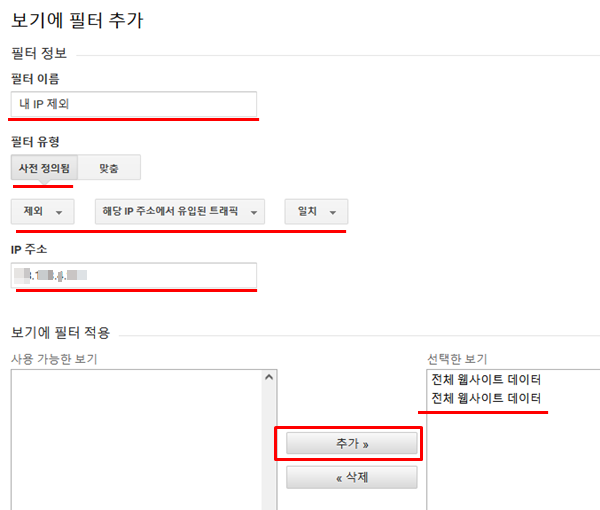
5. 저장 클릭

6. 리스트 확인

7. 끝
내 IP 확인하기
다음 포털로 접속후 검색창에 '내 IP' 입력 후 검색
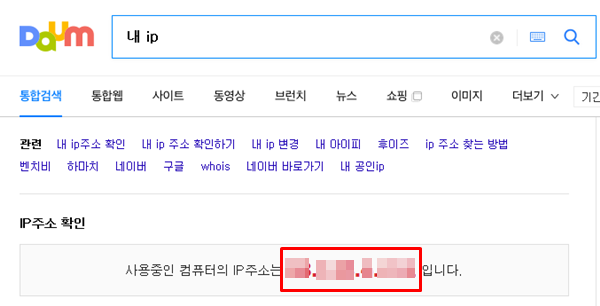
이상으로 구글 애널리틱스 통계에서 내 IP 제외하기 위해 필터를 설정하게 적용하는 법을 알아봤습니다. 생각보다 간단하기 때문에 쉽게 할 수 있을 것입니다. 집이나 카페의 공유기로 접속 시는 내 IP가 계속 바뀌기 때문에 혹시 빈번하게 접속해서 꼭 IP를 바꿔야 할 경우는 위 필터 IP를 바꿔주면 됩니다.
'블로그' 카테고리의 다른 글
| 티스토리에 메모장 내용 붙여넣기가 안 될 때 어떻게 해야 할까? (0) | 2023.09.20 |
|---|---|
| 구글 애드센스 세금 정보 입력 방법 (f. 개인 세금 6% 아끼기) (0) | 2022.08.02 |
| 티스토리 저품질 탈출 하기 (0) | 2022.06.02 |
| 스승의날 카드 직접 만드는 쉬운방법 (feat 미리캔버스) (0) | 2022.05.10 |
| 페이스북에 외부링크 공유시 썸네일 안보이는 문제 해결법 (0) | 2022.05.09 |




댓글